File JPG bisa diedit oleh pengguna di berbagai perangkat sesuai kebutuhan masing-masing. Mulai dari menggunakan hp android, iOS, laptop dan komputer. Ada banyak aplikasi dan website online yang sekarang ini bisa dipakai. Begitupun ketika kalian ingin tahu bagaimana cara mengedit tulisan di gambar jpg.
Gambar jpg adalah format paling umum dan menjadi default untuk hasil kamera di hp. Jika dibandingkan format lainnya, jpg memiliki ukuran paling ringan.
Jika kamu berencana untuk mengedit tulisan di foto jpg, hal ini bisa dikustomisasi sesuai keinginan. Mulai dari pilihan font, warna tulisan dan gaya tata letaknya.
Pada kesempatan ini admin ingin berbagi cara mengedit tulisan di gambar jpg dengan mudah untuk pemula.
Cara Mengedit Tulisan di Gambar JPG Dengan Mudah
Mengedit tulisan di gambar JPG bisa kamu lakukan menggunakan website editor foto online dan aplikasi seperti Canva. Jika masih bingung apa saja website yang bisa dipakai, ini dia beberapa pilihan terbaiknya.
1. Lewat Website Aspose
Aspose adalah website pertama yang bisa kamu manfaatkan untuk menambah teks pada gambar. Baik itu ketika ingin membuat meme, menambah watermark dan kebutuhan lainnya.
Tanpa aplikasi pihak ketiga apapun, mengedit teks bukanlah pekerjaan sulit. Ini dia langkah-langkah yang perlu kamu lakukan:
- Pertama, buka website https://products.aspose.app/drawing/text-on-image/jpg.
- Di halaman utama, klik tombol “Drop or upload your file”.
- Pilih gambar yang ingin kamu tambahkan teks.
- Scroll ke bawah, tambahkan teks di kolom yang tersedia. Kamu bisa menyesuaikan font, warna, ukuran dan lain sebagainya.
- Pastikan dibagian Save As, JPG (atau ubah format sesuai kebutuhan).
- Setelah dirasa sudah pas, klik Add Text.
- Tunggu sampai 100%, lalu klik Download Now.
- Selesai.
2. Lewat Website Online Image Editor
Selain Aspose, tools berikutnya yang tidak kalah mudah buat digunakan adalah online image editor. Ini memiliki banyak fitur yang berguna untuk kebutuhan editing gambar, salah satunya mengedit tulisan di gambar JPG.
Adapun langkah-langkah yang perlu kamu lakukan seperti berikut:
- Pertama, buka website https://www.online-image-editor.com/.
- Kemudian klik tombol Upload An Image, lalu pilih gambar yang ingin kamu beri teks tambahan.
- Kamu otomatis dialihkan ke halaman editor gambar, klik opsi Add Teks.
- Perhatikan bagian disebelah kiri, kamu bisa menambahkan tulisan di kolom yang tersedia.
- Kamu bisa mengubah Font, Warna dan lain-lain. Klik Apply.
- Klik kembali Add Teks.
- Geser tulisan ke posisi yang diinginkan.
- Jika dirasa sudah sesuai, klik Save dan klik icon Folder.
- Selesai.
3. Lewat Website Img2Go
Mengedit tulisan di gambar JPG membutuhkan sedikit sentuhan agar hasilnya lebih memuaskan. Seperti mengubah font, ukuran, warna, penempatan teks, outline dan efek bayangan.
Nah, itu semua bisa kamu lakukan lewat website Img2Go. Silahkan ikuti panduan singkat berikut:
- Pertama, buka website https://www.img2go.com/.
- Kemudian klik Choose File, lalu pilih gambar yang ingin kamu tambah tulisan.
- Jika belum login, maka diminta untuk login dahulu di Img2Go. Kamu bisa login menggunakan Gmail.
- Kemudian otomatis dialihkan ke halaman editor, lalu klik Add Teks.
- Klik icon + (Plus) dan double click pada form teks.
- Hapus teks yang ada, lalu masukkan tulisan ke dalam gambar sesuai keinginan.
- Kamu bisa memilih font, warna, gaya dan sebagainya.
- Klik Apply.
- Jika dirasa sudah pas, klik Save As.
- Kamu bisa menentukan format, nama file dan kualitas. Atur sesuai selera masing-masing.
- Klik Save.
- Selesai.
4. Menggunakan Aplikasi Canva
Jika sebelumnya kamu belajar cara menambah tulisan di gambar menggunakan platform online, sekarang kita memakai Canva. Cocok bagi kalian yang ingin kustomisasi lebih leluasa dan bagus.
Ini dia langkah-langkah yang perlu kamu lakukan:
- Pertama, buka aplikasi Canva di hp.
- Kemudian pilih gambar dari galeri yang ingin diberi tulisan.
- Klik Use a Design.
- Kemudian klik opsi Teks.
- Kamu bisa memilih jenis tulisan yang ingin ditambahkan, apakah itu Heading, Subheading dan body Text.
- Double klik dan tambahkan tulisan.
- Klik tulisan, lalu edit sesuai selera.
- Jika sudah, klik icon Unduh dibagian atas.
- Selesai.
Demikianlah pembahasan ringkas mengenai cara mengedit tulisan di gambar jpg yang mudah dilakukan. Kamu bisa menggunakan aplikasi seperti Canva dan tanpa aplikasi lewat website online.
Kamu tinggal memilih sendiri ingin memakai metode mana. Semoga bermanfaat.



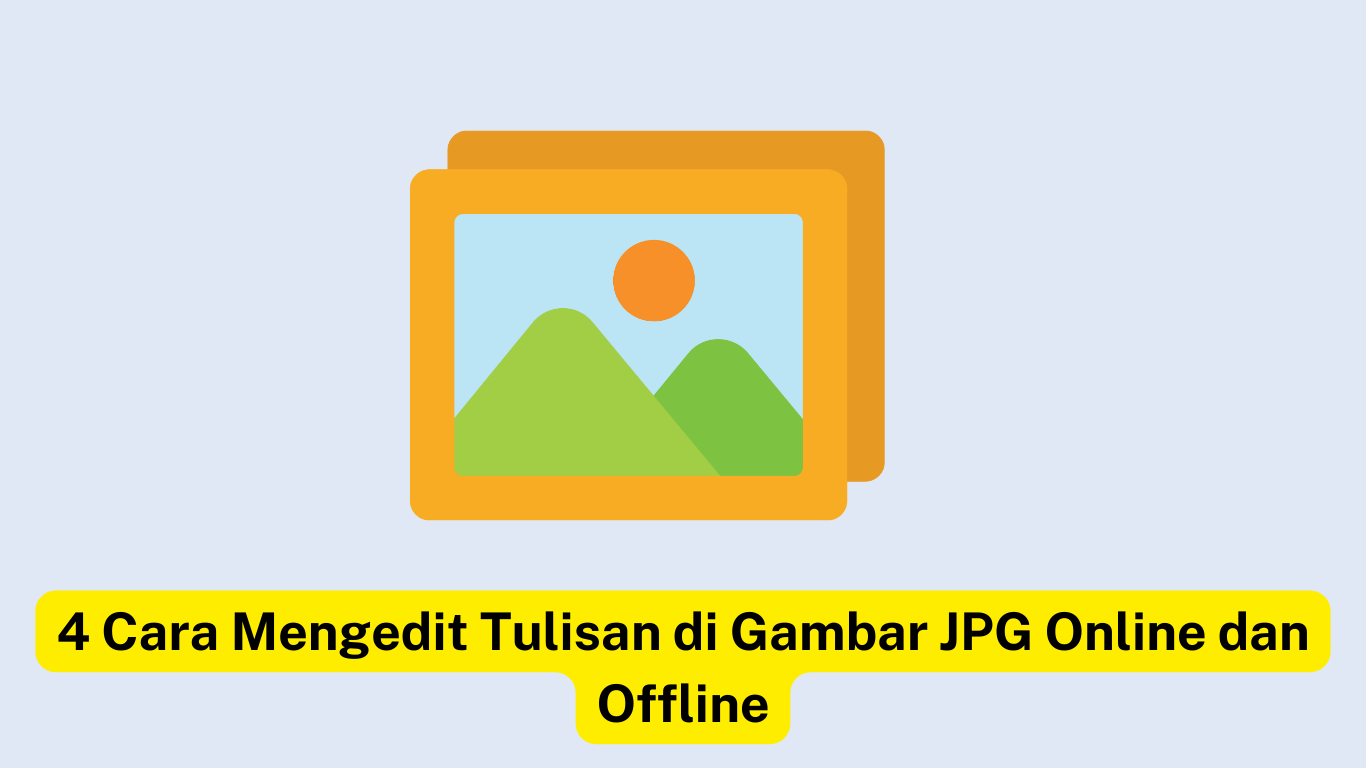







Tinggalkan komentar
Anda harus masuk untuk berkomentar.